Với đám đông ngày càng tăng trong Instagram Trong những năm gần đây, nền tảng này đã trở thành nam châm thu hút tất cả các doanh nghiệp, thương hiệu, người có ảnh hưởng và người sáng tạo để thu hút khách hàng / người theo dõi. Để thúc đẩy sự phát triển của những doanh nghiệp và người sáng tạo này, nhóm tại Instagram đã làm việc chăm chỉ với các tài khoản chuyên nghiệp để giúp họ đạt được mục tiêu giao dịch của mình trên nền tảng.
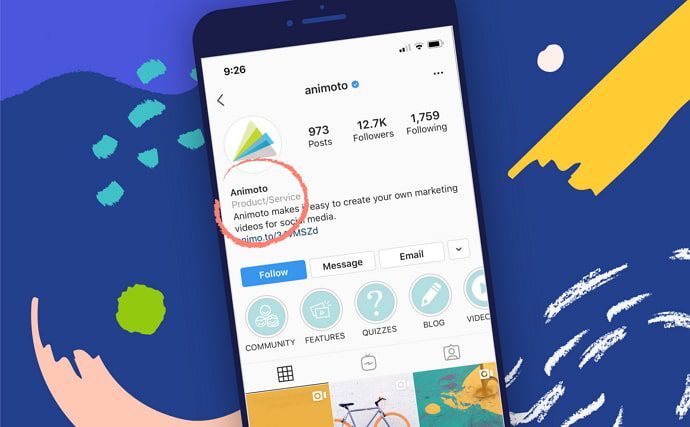
Mặc dù có thể không có quá nhiều khác biệt giữa tài khoản cá nhân và tài khoản chuyên nghiệp trong Instagram, ai đó sử dụng ứng dụng thường xuyên sẽ có thể phân biệt chúng ngay lập tức! Tự hỏi như thế nào? Trước hết, đó là vấn đề của số đếm tiếp theo, thường là hơn 5000 từ bất kỳ hồ sơ giao dịch tốt nào. Sau đó, có các tính năng khác như nút hành động, địa chỉ doanh nghiệp và cuối cùng là thẻ danh mục.
Trong blog của chúng tôi ngày hôm nay, chúng tôi sẽ nói về các thẻ này trong Instagram, cụ thể hơn là cách bạn có thể xóa, ẩn và thay đổi chúng trên hồ sơ của mình. Nếu bạn từng cảm thấy bế tắc khi thực hiện những công việc này trong quá khứ, hãy gắn bó với chúng tôi cho đến cuối cùng để tìm hiểu cách thực hiện đúng.
Cách xóa thẻ danh mục trong Instagram
Trước khi chúng tôi đi sâu vào việc xóa thẻ danh mục khỏi hồ sơ của bạn Instagram, chúng tôi sẽ cho bạn biết điều này: không có cách nào để xóa hoàn toàn thẻ này khỏi tài khoản của bạn. Phần danh mục là trường bắt buộc trên tất cả các tài khoản chuyên nghiệp trên nền tảng.
Điều đó có nghĩa là, nếu bạn gặp sự cố khi cho phép người khác nhìn thấy thẻ này trên hồ sơ của mình, chúng tôi có một cách để khắc phục: bằng cách ẩn thẻ này khỏi hồ sơ của bạn. Nếu điều này nghe có vẻ hấp dẫn với bạn, hãy làm theo hướng dẫn từng bước mà chúng tôi đã chọn bên dưới để làm như vậy.
Bươc 1: Bắt đầu ứng dụng từ Instagram trên điện thoại thông minh của bạn bằng cách điều hướng đến biểu tượng ứng dụng dành cho thiết bị di động trong lưới menu của thiết bị.
Từ Căn nhà tab bạn truy cập lần đầu tiên, điều hướng qua hình thu nhỏ ảnh hồ sơ ở góc dưới cùng bên phải của màn hình và nhấn vào đó.
Bươc 2: Một khi bạn đến Hồ sơ bên dưới ảnh hồ sơ, tên và tiểu sử của bạn, bạn sẽ thấy một màu trắng Chỉnh sửa hồ sơ cái nút. Nhấn vào nút này.
Bươc 3: Bây giờ, bạn có thể dễ dàng phân chia Chỉnh sửa hồ sơ tab gồm hai phần: nửa đầu chứa các trường như tên, tên người dùng, trang web và tiểu sử của bạn.
Mặt khác, nửa sau có nhiều thứ liên quan đến thông tin kinh doanh công khai, thích chi tiết của bạn trang kinh doanhcác thể loại của doanh nghiệp của bạn, của bạn tùy chọn liên hệcác các nút hành động những gì bạn muốn hiển thị trên hồ sơ của mình, v.v.
Tùy chọn cuối cùng trong phần này là Xem hồ sơ, xác định chi tiết nào được hiển thị cho những người khác trên hồ sơ của bạn. Nhấn vào tùy chọn này.
Sân khấu 4: Ngay sau khi thực hiện, bạn sẽ được đưa đến một tab khác: Xem hồ sơ.
Trong tab này, bạn sẽ tìm thấy hai tùy chọn với các công tắc bật tắt bên cạnh cả hai:
hiển thị nhãn danh mục
Hiển thị thông tin liên hệ
Bươc 5: Hiện nay, Instagram giữ các công tắc này được bật theo mặc định. Và để xóa thẻ danh mục, bạn sẽ cần phải vuốt sang trái trên công tắc đầu tiên và sau đó nhấn vào đánh dấu biểu tượng (trên thiết bị Android) hoặc Xong (dành cho thiết bị iOS) nằm ở góc trên bên phải màn hình.
Khi bạn quay lại hồ sơ của mình ngay bây giờ, bạn sẽ nhận thấy rằng thẻ danh mục đã biến mất khỏi vị trí thích hợp dưới tên của bạn hoặc công ty của bạn.
Cũng đọc:
- Cách xuất nhận xét từ Instagram
- Làm thế nào để ẩn lịch sử của Instagram tất cả mọi người ngoại trừ một người
